8 Spôsobov, ako uzamknúť obrazovku vo Windows 11

Neprajete si, aby sa niekto dostal k vášmu počítaču, zatiaľ čo nie ste blízko? Vyskúšajte tieto efektívne spôsoby, ako uzamknúť obrazovku vo Windows 11.
Vaše prihlasovacie údaje sú pre mnohých hackerov vytúženou cenou. Ale viete, prečo idú po vašich heslách? Odpoveď je jednoduchá. Tým, že sa dostanú k vašim heslám, získajú prístup k vašim užívateľským účtom, ktoré potom môžu predať na tmavom trhu za nemalú cenu.
Účty YouTube majú medzi hackermi a ich klientmi veľkú hodnotu. Ak máte podozrenie, že váš účet YT bol napadnutý alebo napadnutý, musíte rýchlo konať, ak ho chcete získať späť.
Kyberzločinci môžu hacknúť váš účet YouTube tak, že získajú prístup k vašim prihlasovacím údajom. Keď budú vedieť, aké používateľské meno a heslo používate na prístup k svojmu účtu, môžu ho jednoducho hacknúť, zmeniť heslo a uzamknúť vás.
Kyberzločinci často používajú phishingové e-maily na hacknutie vášho účtu YouTube. Často používajú zombie počítače a následné vlny zombie útokov, aby vám poslali malvér vložený do e-mailov. Kliknite na tento špeciálne vytvorený e-mail určený na získanie vašich prihlasovacích informácií do služby YouTube a ste odsúdení na zánik. Hackeri môžu tiež vkladať odkazy na malvér do komentárov, ktoré zanechávajú vo vašich videách.
Niektorí hackeri tiež používajú keyloggery na zaznamenávanie vašich úderov na klávesnici a ukradnutie vášho používateľského mena a hesla YT. Zvyčajne sa vkradnú do vášho počítača, keď stiahnete softvér z webových stránok tretích strán.
Účty YouTube s veľkým počtom sledovateľov možno použiť ako dojné kravy. Čím vyšší je počet predplatiteľov, tým je tento účet pre hackerov príťažlivejší. S najväčšou pravdepodobnosťou sa speňažujú aj účty YT s veľkou sledovanosťou, čo znamená, že hackeri môžu získať pekný zdroj príjmov. Alebo môžu jednoducho predať váš účet YouTube za účelom zisku.
YouTube je po Google druhou najpopulárnejšou webovou stránkou na svete, ktorá každý mesiac priťahuje miliardy používateľov. Ako môžete vidieť, z pohľadu kybernetického zločinca stojí hacknutie populárnych účtov YT za námahu.
Tieto znaky by mali spustiť poplašné zvony:
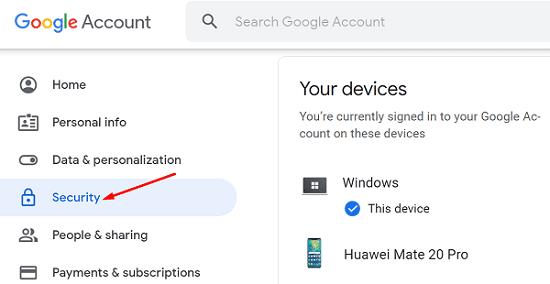
Prvá vec, ktorú musíte urobiť, je skontrolovať, či máte stále prístup k svojmu účtu. Ak je to tak, zmeňte si heslo. Prejdite na stránku svojho účtu Google , kliknite na položku Zabezpečenie a vyberte možnosť Prihlásenie do Google . Potom kliknite na Heslo , znova sa prihláste a dvakrát zadajte nové heslo.
Ak nemáte prístup k účtu , prejdite na stránku obnovenia účtu a odpovedzte na bezpečnostné otázky a obnovte svoj účet. Použite známe zariadenie, odpovedzte na čo najviac otázok a čo najlepšie odhadnite, aj keď si presné odpovede nepamätáte.
Zlou správou je, že aj keď sa vám podarí získať svoj účet späť, možno nebudete môcť obnoviť videá, ktoré hackeri mohli odstrániť.
Keď získate späť svoj účet, musíte prijať dodatočné bezpečnostné opatrenia, aby ste sa v budúcnosti vyhli podobným udalostiam.

Kľúčom k tomu, aby ste hackerom zabránili v napadnutí vášho účtu YouTube, je použitie všetkých dodatočných bezpečnostných opatrení, ktoré môžete. Prevencia je vždy lepšia ako liečba.
Aj keď sa hackerom podarí ukradnúť vaše heslo, nebudú môcť prevziať váš účet YouTube, ak použijete overenie 2FA . Nedostanú sa totiž napríklad k bezpečnostnému kódu, ktorý vám YouTube pošle do telefónu.
Ochrana hesla je užitočná možnosť, ktorá vás upozorní, keď sa chystáte zadať heslo na stránke, ktorá nepatrí spoločnosti Google. Ak sa vám napríklad hackerom podarí presvedčiť, aby ste klikli na odkaz, ktorý vás presmeruje na webovú stránku, ktorá predstiera, že ide o webovú stránku prevádzkovanú spoločnosťou Google, spustí sa alarm Password Alert.
Ak chcete povoliť Ochranu hesla, prihláste sa do svojho účtu Google v prehliadači Chrome a prejdite do Internetového obchodu Chrome. Stiahnite si a nainštalujte Password Alert a podľa pokynov na obrazovke aktivujte upozornenia. Ďalšie informácie nájdete v téme Zabránenie phishingu pomocou Ochrana hesla .
Google Chrome je bezpečný prehliadač, ktorý dokáže úspešne držať hackerov na uzde. Uistite sa, že používate najnovšiu verziu prehliadača Chrome. Okrem toho znížte počet rozšírení, ktoré používate, aby ste minimalizovali bezpečnostné riziká. Hackeri často používajú napadnuté rozšírenia na infikovanie vášho počítača škodlivým softvérom a ukradnutie vašich údajov. Menej bezpečné rozšírenia môžu ohroziť bezpečnosť vášho zariadenia a účtu Google.
Mnoho hackerov číha v tme a čaká, kým sa im dostane do rúk váš účet YouTube. Prevencia je lepšia ako liečba, preto by ste mali povoliť dvojfaktorovú autentifikáciu a Password Alert, aby bolo pre hackerov ťažšie ukradnúť vaše prihlasovacie údaje. Ak ste úplne vymknutý, prejdite na stránku obnovenia účtu Google a odpovedzte na bezpečnostné otázky, aby ste znova získali prístup k svojmu účtu.
Bol niekedy napadnutý váš účet YouTube? Čo ste urobili, aby ste to získali späť? Povedzte nám viac o svojich skúsenostiach v komentároch nižšie.
Neprajete si, aby sa niekto dostal k vášmu počítaču, zatiaľ čo nie ste blízko? Vyskúšajte tieto efektívne spôsoby, ako uzamknúť obrazovku vo Windows 11.
Windows 11 vs. MacOS – Objavte niektoré z kľúčových rozdielov medzi týmito operačnými systémami, ktoré vám pomôžu pri výbere vášho zariadenia.
Chcete vytvoriť bezpečné OTT skúsenosti pre deti doma? Prečítajte si tento sprievodca teraz a naučte sa o profiloch Amazon Prime Video pre deti.
Tento návod vám ukáže, ako zmeniť nastavenia pre UAC v Microsoft Windows.
Možnosť spustiť ako iný používateľ chýba v menu, keď pravým tlačidlom kliknete na ikonu aplikácie v Microsoft Windows? Môžete použiť tieto metódy na jej povolenie.
Ako nastaviť blokovanie reklám v aplikácii Brave na Androide pomocou týchto krokov, ktoré sa dajú vykonať za menej ako minútu. Chráňte sa pred rušivými reklamami pomocou týchto nastavení blokovania reklám v prehliadači Brave pre Android.
Nastavte Chrome na vymazanie cookies pri zatvorení, aby ste zlepšili bezpečnosť tým, že ihneď po zatvorení všetkých okien prehliadača vymazete cookies. Tu je návod.
Bezpečnosť vašej Memory Stick je veľmi dôležitá, pretože z nej ukladáte a prenášate dôležité dáta, chráňte zariadenie pomocou jednej z týchto metód.
Zombie počítač je stroj, ktorý už nemá svoju vôľu, pretože hackeri môžu na diaľku ovládať jeho správanie.
Ak nemáte prístup k svojmu účtu YouTube, prejdite na stránku obnovenia účtu a odpovedzte na bezpečnostné otázky a obnovte svoj účet.
Zabezpečenie systému Windows poskytuje vstavanú ochranu zabezpečenia v rámci systému Windows 10. Hoci je zvyčajne najlepšie ponechať na pozadí jeho vlastné zariadenia, možno budete chcieť
Chráňte svoje citlivé informácie pred špionážnymi očami. Tu je návod, ako skryť údaje na uzamknutej obrazovke v systéme Android.
Ak máte problémy s prihlásením do účtu 1Password, skontrolujte nastavenia dátumu a času a vypnite sieť VPN a bezpečnostný softvér.
Ak sa Kaspersky Antivirus neodinštaluje, odstráňte program z ovládacieho panela a odstráňte priečinok KasperskyLab z Editora databázy Registry.
Používate iný systém? TLS 1.3 je verzia protokolu Transport Layer Security (TLS), ktorý bol publikovaný v roku 2018 ako navrhovaný štandard v RFC 8446.
Servery VPS sú často cieľom útočníkov. Bežný typ útoku sa objavuje v systémových protokoloch ako stovky neoprávnených pokusov o prihlásenie cez ssh. Nastavenie
Používate iný systém? TLS 1.3 je verzia protokolu Transport Layer Security (TLS), ktorý bol publikovaný v roku 2018 ako navrhovaný štandard v RFC 8446.
Dôležité bezpečnostné upozornenie: Ako možno viete, Vultr využíva produkt Cloudflares CDN na zvýšenie rýchlosti našej webovej stránky po celom svete a ochranu pred
Two Factor Authentication alebo 2FA je technika, ktorá pridáva vrstvu zabezpečenia tým, že vyžaduje dodatočný autentifikačný krok na prihlásenie. Pre silné zabezpečenie
Už nie je potrebné, aby si niekto musel vytvárať svoje vlastné certifikáty SSL, pretože teraz môžete získať svoj vlastný bezplatný platný certifikát SSL od spoločnosti Let
Zábavte sa na svojich Zoom stretnutiach so šialenými filtrami, ktoré môžete vyskúšať. Pridajte si halo alebo vyzerajte ako jednorožec na svojich Zoom stretnutiach s týmito vtipnými filtrami.
Zistenie, ako preniesť Microsoft Office na váš nový počítač, je nevyhnutné pre udržanie produktivity. Tu je návod, ako to urobiť.
Pri počutí slov cookies si možno pomyslíte na tie s čokoládovými lupienkami. Existujú však aj tie, ktoré nájdete v prehliadačoch a ktoré vám pomáhajú mať bezproblémový zážitok z prehliadania. Prečítajte si, ako nastaviť preferencie cookies v prehliadači Opera pre Android.
Ak nemáte fotografickú pamäť, potrebujete pridať údaje o kreditnej karte na automatické vyplnenie v Edge pre Android. Môžete uložiť všetky informácie o vašich kreditných kartách, aby ste urýchlili online platby pridaním údajov o kreditnej karte do funkcie automatického vyplnenia v Edge pre Android podľa týchto krokov.
Naučte sa urýchliť čas, ktorý strávite prácou na súboroch PowerPoint, naučením sa týchto dôležitých klávesových skratiek PowerPoint.
Zmena nastavení hlasu pre aplikáciu Waze vám umožní počuť iný hlas zakaždým, keď potrebujete cestovať. Tu je návod, ako to zmeniť.
Zistite, aké kroky treba dodržať, aby ste rýchlo vypnuli Google Assistant a získali trochu pokoja. Cítite sa menej špehovaní a deaktivujte Google Assistant.
Mnoho spravodajských článkov sa odvoláva na “temný web”, ale veľmi málo z nich skutočne hovorí o tom, ako na neho získať prístup. Väčšina stránok na temnom webe hostí nelegálny obsah.
Objavte, ako môžete jednoducho a rýchlo aktivovať tmavý režim pre Skype na vašom počítači s Windows 11 za menej ako jednu minútu.
Možno tomu neprikladajte veľkú váhu, ale jednou z najbežnejších funkcií smartfónu je možnosť zachytiť snímku obrazovky. S časom sa metódy na snímanie týchto snímok vyvinuli z rôznych dôvodov, či už ide o pridanie alebo odstránenie fyzických tlačidiel alebo zavedenie nových softvérových funkcií.




















